 |
Hướng dân cách tải video trên iPhone trực tiếp
YouTube là nền tảng xem video miễn phí phổ biến nhất hiện nay. Trên iPhone, bạn có thể dễ dàng tải video trực tiếp từ YouTube về điện thoại. Dưới đây là hướng dẫn chi tiết các bước thực hiện đơn giản, đó là:
Bước 1: Người dùng mở YouTube trên điện thoại. Nếu chưa cài đặt ứng dụng, hãy truy cập App Store để tải về.
Bước 2: Nhập từ khóa tìm kiếm và chọn video mà bạn muốn tải về.
Bước 3: Nhấn vào “tải xuống”, chọn chất lượng video mong muốn rồi bấm “tải xuống” lần nữa. Lưu ý: Để tải video YouTube chất lượng cao (720p, HD 1080p…), bạn cần đăng ký gói Premium.
Bước 4: Khi nhận thông báo tải video thành công trên iPhone, bạn vào mục “nội dung tải xuống” trong trang cá nhân YouTube. Tại đây, bạn có thể xem lại các video đã tải mà không cần kết nối mạng.
 |
Lưu ý: Cách tải video trực tiếp trên iPhone này chỉ áp dụng cho những video “cho phép” tải xuống. Với các video bị chặn tải, bạn cần sử dụng ứng dụng hỗ trợ. Xem chi tiết tại mục 3 của bài viết này.
Hướng dẫn cách tải video trên Safari về iPhone nhanh chóng
Làm thế nào để tải video trên Safari của iPhone mà không cần dùng trang web hay ứng dụng hỗ trợ? Từ iPhone 13 trở lên, các bạn có thể dễ dàng tải video trực tiếp từ Safari về điện thoại. Dưới đây là cách đơn giản để bạn thực hiện, như sau:
Bước 1: Người dùng mở ứng dụng Safari trên iPhone.
Bước 2: Nhập từ khóa tìm kiếm hoặc dán link video mà bạn muốn tải về.
Bước 3: Nhấn và giữ liên kết của video cần tải xuống. Sau đó, chọn “Download Linked File” (hoặc “Tải xuống tệp liên kết”) để hoàn tất quá trình tải video về iPhone.
 |
Lưu ý: Phương pháp tải video có thể thay đổi theo cập nhật của Apple cho các dòng iPhone và phiên bản iOS. Nếu không thể tải video trực tiếp trên Safari, hãy thử các cách tải video bằng ứng dụng bên dưới.
Hướng dẫn cách tải video trên iPhone bằng ứng dụng
Sử dụng ứng dụng chuyên dụng sẽ giúp bạn tải video trên iPhone với chất lượng cao một cách dễ dàng và nhanh chóng. Dưới đây là các ứng dụng tải video an toàn và đơn giản dành cho người dùng iPhone. Hãy tham khảo nhé!
Hướng dẫn tải video trên Safari về iPhone bằng Documents by Readdle
Đây là ứng dụng phổ biến với người dùng iPhone. Documents by Readdle không chỉ hỗ trợ tải video trên Safari mà còn giúp bạn quản lý và tổ chức các tập tin hiệu quả. Dưới đây là hướng dẫn tải video trên iPhone bằng ứng dụng này:
Bước 1: Trước tiên, mở App Store, tìm kiếm "Documents by Readdle" và tải ứng dụng về điện thoại.
Bước 2: Sao chép liên kết của video mà bạn muốn tải về điện thoại. Video này có thể từ Facebook, YouTube, trang web hoặc bất kỳ nguồn nào khác.
 |
Bước 3: Sao chép liên kết của video mà bạn muốn tải về điện thoại, dù là từ Facebook, YouTube, trang web hay bất kỳ nguồn nào khác.
Bước 4: Nhấn vào biểu tượng mũi tên tải xuống, sau đó chọn “Lưu…” để lưu video dưới dạng liên kết hoặc lưu trữ web. Cuối cùng, bấm “Xong” để hoàn tất việc tải video trên iPhone.
 |
Hướng dẫn cách tải video trên Safari về iPhone bằng Video Saver Pro
Ứng dụng này cho phép tải video nhanh chóng mà không làm giảm chất lượng gốc và hoàn toàn miễn phí. Bạn có thể sử dụng Video Saver Pro để tải video trên iPhone theo các bước sau:
Bước 1: Người dùng tìm kiếm và tải ứng dụng Video Saver Pro từ App Store.
Bước 2: Sao chép liên kết của video mà bạn muốn tải về điện thoại.
Bước 3: Mở Video Saver Pro, chọn biểu tượng trình duyệt, rồi dán liên kết vào ô tìm kiếm. Sau đó, nhấn "Download" để tải video về điện thoại.
 |
Hướng dẫn cách tải video trên web DownVid về iPhone
Sử dụng DownVid là một phương pháp an toàn và đơn giản để tải video trên iPhone hoàn toàn miễn phí. Dưới đây là các bước để tải video từ DownVid:
Bước 1: Người dùng sao chép liên kết của video mà muốn tải xuống từ các nền tảng khác nhau.
Bước 2: Truy cập link downvid.org, dán liên kết đã sao chép vào ô trống và nhấn “Download”.
Bước 3: Chọn chất lượng video tải xuống (SD hoặc HD, với dung lượng cao hơn). Sau đó, nhấn “Tải về” để bắt đầu quá trình tải.
Bước 4: Nhấn vào mũi tên trong thanh tìm kiếm và chọn “Tải về”. Sau đó, nhấn vào video và chọn “Lưu video” để hoàn tất quá trình tải xuống trên iPhone.
 |
Hướng dẫn sử dụng app tải video trên iPhone – Jungle
Một ứng dụng miễn phí và an toàn để tải video trên iPhone là Jungle. Với giao diện thân thiện và phân chia các mục hợp lý, Jungle dễ dàng sử dụng. Tuy nhiên, vì đây là ứng dụng miễn phí, bạn sẽ phải xem quảng cáo để tải video. Dưới đây là hướng dẫn tải video đơn giản qua Jungle, đó là:
Bước 1: Trước tiên, tìm kiếm và tải ứng dụng Jungle từ App Store.
Bước 2: Sau đó, mở YouTube, Facebook, hoặc nền tảng khác và sao chép liên kết của video bạn muốn tải xuống.
Bước 3: Mở Jungle, dán liên kết video vào ô tìm kiếm, rồi nhấn mũi tên để bắt đầu tải video về điện thoại. Khi tải xong, video sẽ xuất hiện trong mục “Files”. Để xem video, các bạn chỉ cần nhấn vào biểu tượng tam giác ở góc phải.
 |
Như vậy, bạn đã được hướng dẫn các phương pháp tải video trên iPhone, cả trực tiếp và thông qua các ứng dụng hỗ trợ. Hy vọng các bạn sẽ thành công và dễ dàng tải video về thiết bị của mình. Đồng thời, hãy lưu ý một số điểm quan trọng để đảm bảo quá trình tải video của mình sẽ diễn ra suôn sẻ, nhanh chóng và không làm ảnh hưởng đến điện thoại.
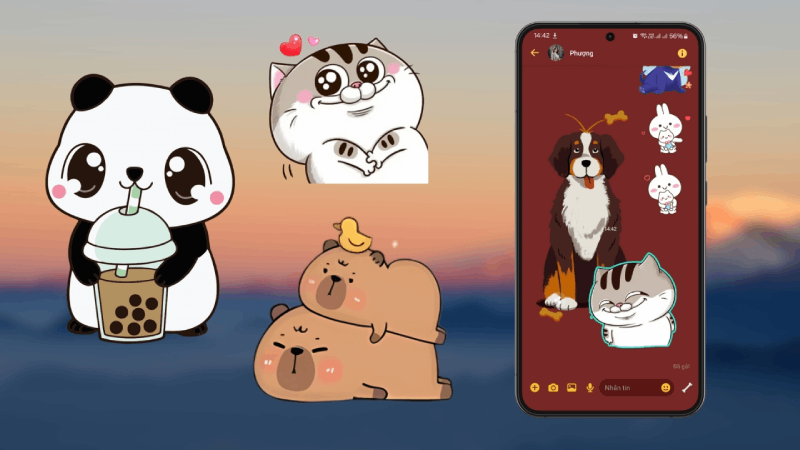
| Tạo sticker từ ảnh trên điện thoại vô cùng độc đáo và ấn tượng Bạn muốn tạo sticker từ ảnh trên điện thoại nhưng chưa biết cách? Bài viết này sẽ hướng dẫn cách làm nhanh chóng và dễ ... |
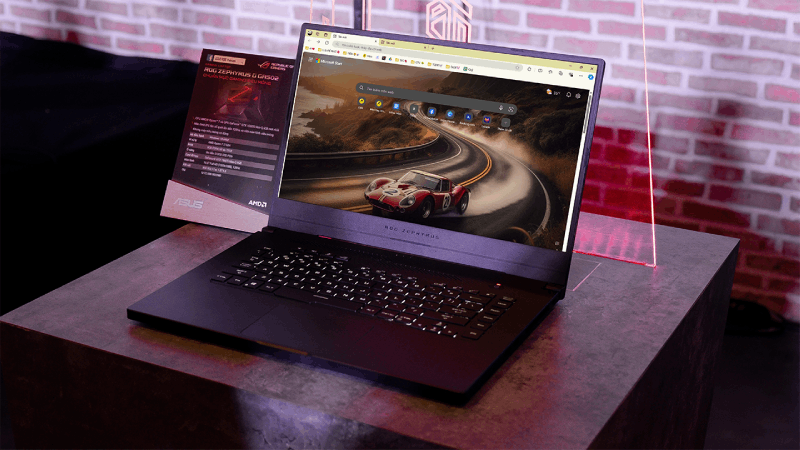
| Tạo theme bằng AI cho Microsoft Edge trên máy tính siêu thú vị Bạn muốn cá nhân hóa giao diện Microsoft Edge trên máy tính? Với AI, bạn dễ dàng biến giao diện trình duyệt thành tác phẩm ... |

| Tra cứu thông tin dễ dàng với Google Lens trên điện thoại và máy tính Google Lens giúp bạn nhận diện hình ảnh, dịch ngôn ngữ, tìm kiếm thông tin và giải quyết vấn đề hàng ngày. Bài viết này ... |
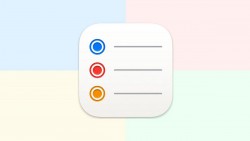
| Top! 3 cách thêm lời nhắc trên iPhone cực kì dễ dàng Bạn có thể dùng ứng dụng Lời nhắc trên iPhone để không bỏ lỡ các sự kiện quan trọng. Bài viết này hướng dẫn cách ... |

| Cách thêm cột trong Word chi tiết cho các phiên bản 2010, 2013, 2016 Thao tác thêm cột trong Word giúp sắp xếp dữ liệu, nhưng chưa biết cách. Hãy theo dõi hướng dẫn cách thêm cột vào bảng ... |

































